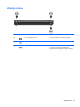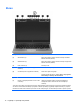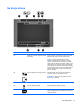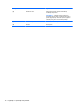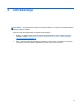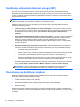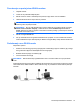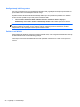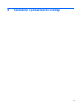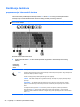Getting Started HP Notebook PC- Windows 7
Povezivanje sa postojećom WLAN mrežom
1. Uključite računar.
2. Uverite se da je WLAN uređaj uključen.
3. Kliknite na ikonu mreže u sistemskoj traci poslova, krajnje desno na traci zadataka.
4. Izaberite WLAN mrežu sa kojom ćete se povezati.
NAPOMENA: Ako nije navedena nijedna WLAN mreža, možda se nalazite izvan dometa
bežičnog rutera ili pristupne tačke.
NAPOMENA: Ako ne vidite WLAN mrežu sa kojom želite da se povežete, kliknite na stavku
Otvori Centar za mrežu i deljenje, a zatim kliknite na stavku Podešavanje nove veze ili
mreže. Prikazuje se lista sa opcijama. Imate izbor manuelne pretrage i povezivanja na mrežu ili
da kreirate novu mrežnu vezu.
5. Kliknite na dugme Poveži se.
6. Ako je mreža WLAN sa omogućenim bezbednosnim opcijama, od vas se zahteva da unesete
mrežni bezbednosni ključ. Otkucajte ključ i kliknite na dugme OK (U redu) da biste dovršili vezu.
Podešavanje nove WLAN mreže
Neophodna oprema:
●
Modem za vezu širokog propusnog opsega (DSL ili kablovski) (kupuje se zasebno) (1) i usluga
brzog Interneta kupljena od dobavljača Internet usluge (ISP)
●
Bežična skretnica (kupuje se zasebno) (2)
●
Vaš novi bežični računar (3)
NAPOMENA: Neki modemi imaju ugrađeni bežični ruter. Proverite sa ISP-om koji tip modema
imate.
Ilustracija prikazuje primer dovršene instalacije WLAN mreže koja je povezana sa Internetom. Kako
vaša mreža raste, dodatni bežični i ožičeni računari mogu se povezivati na mrežu kako bi pristupili
Internetu.
Povezivanje sa bežičnom mrežom 19